DisplayMetircs 的介绍:
Android可设置为随着窗口大小调整缩放比例,但即便如此,手机程序设计人员还是必须知道手机屏幕的边界,以避免缩放造成的布局变形问题。
手机的分辨率信息是手机的一项重要信息,很好的是,Android 已经提供DisplayMetircs 类可以很方便的获取分辨率。下面简要介绍 DisplayMetics 类:
Andorid.util 包下的DisplayMetrics 类提供了一种关于显示的通用信息,如显示大小,分辨率和字体。
为了获取DisplayMetrics 成员,首先初始化一个对象如下:
DisplayMetrics metrics = new DisplayMetrics();
getWindowManager().getDefaultDisplay().getMetrics;
注:构造函数DisplayMetrics 不需要传递任何参数;调用getWindowManager() 之后,会取得现有Activity的Handle,此时,getDefaultDisplay()方法将取得的宽高维度存放于DisplayMetrics 对象中,而取得的宽高维度是以像素为单位(Pixel),“像素”所指的是“绝对像素”而非“相对像素”。
通过 DisplayMetrics的 toString()方法可以获取到 DisplayMetrics的大部分 fields信息,如下是在分辨率为 480x320情况下的一些输出信息:
其中,density为显示的逻辑分辨率(文档中说了很多,看得不是很明白);width及height就为屏幕分辨率(为绝对宽度与高度),与fields中的widthPixels及heightPixels一致;scaleDensity与density一致;xdpi及ydpi为准确物理像素。
示例如下:
import android.app.Activity;
import android.content.Context;
import android.graphics.Bitmap;
import android.graphics.Rect;
import android.util.DisplayMetrics;
import android.view.View;
import android.view.WindowManager;
//获得屏幕相关的辅助类
public class ScreenUtils
{
private ScreenUtils()
{
/* cannot be instantiated */
throw new UnsupportedOperationException("cannot be instantiated");
}
/**
* 获得屏幕高度
*
* @param context
* @return
*/
public static int getScreenWidth(Context context)
{
WindowManager wm = (WindowManager) context
.getSystemService(Context.WINDOW_SERVICE);
DisplayMetrics outMetrics = new DisplayMetrics();
wm.getDefaultDisplay().getMetrics(outMetrics);
return outMetrics.widthPixels;
}
/**
* 获得屏幕宽度
*
* @param context
* @return
*/
public static int getScreenHeight(Context context)
{
WindowManager wm = (WindowManager) context
.getSystemService(Context.WINDOW_SERVICE);
DisplayMetrics outMetrics = new DisplayMetrics();
wm.getDefaultDisplay().getMetrics(outMetrics);
return outMetrics.heightPixels;
}
/**
* 获得状态栏的高度
*
* @param context
* @return
*/
public static int getStatusHeight(Context context)
{
int statusHeight = -1;
try
{
Class<?> clazz = Class.forName("com.android.internal.R$dimen");
Object object = clazz.newInstance();
int height = Integer.parseInt(clazz.getField("status_bar_height")
.get(object).toString());
statusHeight = context.getResources().getDimensionPixelSize(height);
} catch (Exception e)
{
e.printStackTrace();
}
return statusHeight;
}
/**
* 获取当前屏幕截图,包含状态栏
*
* @param activity
* @return
*/
public static Bitmap snapShotWithStatusBar(Activity activity)
{
View view = activity.getWindow().getDecorView();
view.setDrawingCacheEnabled(true);
view.buildDrawingCache();
Bitmap bmp = view.getDrawingCache();
int width = getScreenWidth(activity);
int height = getScreenHeight(activity);
Bitmap bp = null;
bp = Bitmap.createBitmap(bmp, 0, 0, width, height);
view.destroyDrawingCache();
return bp;
}
/**
* 获取当前屏幕截图,不包含状态栏
*
* @param activity
* @return
*/
public static Bitmap snapShotWithoutStatusBar(Activity activity)
{
View view = activity.getWindow().getDecorView();
view.setDrawingCacheEnabled(true);
view.buildDrawingCache();
Bitmap bmp = view.getDrawingCache();
Rect frame = new Rect();
activity.getWindow().getDecorView().getWindowVisibleDisplayFrame(frame);
int statusBarHeight = frame.top;
int width = getScreenWidth(activity);
int height = getScreenHeight(activity);
Bitmap bp = null;
bp = Bitmap.createBitmap(bmp, 0, statusBarHeight, width, height
- statusBarHeight);
view.destroyDrawingCache();
return bp;
}
}









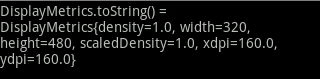













 8951
8951











 被折叠的 条评论
为什么被折叠?
被折叠的 条评论
为什么被折叠?








